 ¿Has tomado una foto que al revisarla en la pantalla de tu cámara parece estar bien pero cuando la llevas a tu computadora resulta que la imagen tiene colores muy diferentes a la escena real o la imagen tiene un color dominante verdoso o azulado?
¿Has tomado una foto que al revisarla en la pantalla de tu cámara parece estar bien pero cuando la llevas a tu computadora resulta que la imagen tiene colores muy diferentes a la escena real o la imagen tiene un color dominante verdoso o azulado?
Dependiendo de las condiciones de luz que prevalezcan en la escena la cámara pudiera capturar los tonos de colores bastante alejados de cómo fueron en la realidad. Es por eso que es necesario tener a la mano las herramientas necesarias para controlar y asegurar que tu cámara tome decisiones correctas. Hoy voy a compartir contigo qué es una tarjeta corrección de colores y cómo usarla. De seguro, una vez conozcas como corregir los tonos de colores en una imagen utilizando la tarjeta, siempre que vayas a tomar una foto importante la llevaras contigo y la utilizaras.
¿Quieres saber más…?
¿Qué es una tarjeta de corrección de colores?
La tarjeta de corrección de colores es una hoja de papel (también las puedes encontrar de plástico) que tiene sobre ella un gradiente de tonos grises que van desde el puro negro hasta el puro blanco como se muestra aquí. Existen varios tipos de gradientes. Todos cubren el rango de 0 – 255 pero en diferentes divisiones; en escalas de 8%, 10% o de 20%. La tarjeta que se muestra al comienzo del capítulo muestra nuestra tarjeta que tiene dos gradientes uno de escala de 8% y una de 20%. Para efectos de lo que vamos a hacer solo es necesario que nuestra tarjeta de colores cuente con un área de puro negro, uno de puro blanco y otro de un gris neutral que debe ser lo que se conoce como un gris al 18% (es decir que refleja el 18% de la luz que incide en el en cantidades de rojo, verde y azul iguales.

¿Cómo se usa la tarjeta de corrección de colores?
La tarjeta se utiliza en dos ocasiones durante el proceso de desarrollo de una foto. Durante la captura de la foto y luego en el post proceso. Veamos cómo se hace.
Durante la Captura
Te preparas como siempre para tomar tu foto. Recuerda tener contigo la tarjeta.
- Toma una primera foto donde incluyas la tarjeta como parte de la escena y
 asegúrate que la tarjeta este bajo las mismas condiciones de iluminación que el sujeto principal de tu foto.
asegúrate que la tarjeta este bajo las mismas condiciones de iluminación que el sujeto principal de tu foto. - Luego captura las demás fotos que necesitas capturar. Mientras las condiciones de iluminación no cambien la primera foto que tomaste te servirá para hacer la corrección de todas las demás fotos. Si la condición de la iluminación cambia deberás tomar otra foto con la tarjeta y continuar tu “shooting”.
Durante el post proceso
- Utilizaras la herramientas de niveles de Photoshop® o Element® o el equivalente de tú programa de edición favorito. Para efectos de este tutorial utilizaré Photoshop®
- Abres la imagen con la tarjeta en ella en la aplicación Photoshop®. Oprimiendo las teclas de CTR+L abres la ventana de dialogo de niveles (también puedes conseguir la herramienta en el menú Imagen >> Ajustes >> Niveles)
- Ahora haremos la corrección del color negro, blanco y el gris neutral. Para eso deberás primero asegurarte que la herramienta de cuenta gotas (eyedropper)
 tenga la opción de tamaño de muestra de 3 X 3 pixeles.
tenga la opción de tamaño de muestra de 3 X 3 pixeles.

- Ahora haz clic sobre el cuenta gotas blanco
 localizado en la ventana de niveles y haz clic con el sobre el cuadro blanco de la tarjeta de corrección.
localizado en la ventana de niveles y haz clic con el sobre el cuadro blanco de la tarjeta de corrección. - Repite el paso #3 para el cuenta gotas negro
 haciendo clic sobre el cuadro negro de la tarjeta
haciendo clic sobre el cuadro negro de la tarjeta - Repite el paso #3 para el cuenta gotas gris
 haciendo clic sobre el cuadro gris neutral de la tarjeta
haciendo clic sobre el cuadro gris neutral de la tarjeta
Al hacer estos últimos tres pasos estás haciendo la corrección del negro (0, 0,0), corrección del blanco (255, 2555,255) y el gris (128, 128,128) de tu foto. Una vez esto ocurre todas las demás tonalidades y colores caerán en sus respectivos registros correctos.
Ya completado el proceso para la primera foto lo único que tienes que hacer es copiar la capa (layer) de niveles que acabas de completar sobre cada una de las otras imágenes. Si sabes utilizar objetos inteligentes de Photoshop® entonces puedes convertir la capa de la foto original en un objeto inteligente y luego remplazar su contenido con otra nueva foto y ya.
El resultado final aquí esta.
| Foto Original con un verde como color dominante | Foto después de la corrección de color |
 |
 |
¿Cómo obtener la tarjeta de corrección de colores?
Tienes dos maneras de conseguir la tarjeta de corrección.
Una es adquiriendo una tarjeta en una tienda de equipo de fotografía(yo recomiendo BH Video por su excelente servicio, su completo inventario, todos sus vendedores son fotógrafos y tienen hispano parlantes también.).
| X-Rite ColorChecker Gray Scale Card |
Digital Image Flow Digital Grey Kard |
|
 |
 |
La otra es gratis. Si estas inscrito en la lista de correos electrónicos de Aprende Fotografía Digital, recibirás gratis el archivo electrónico de la tarjeta que se muestra abajo en formato PDF (no laminada). Puedes hacer la descarga e imprimirlo en tu impresor y llevarla siempre contigo en tu bulto de la cámara.
Es importante que lo imprimas en alta resolución y en el modo de blanco y negro de tu impresor.
Si no estás inscrito, hazlo ahora!























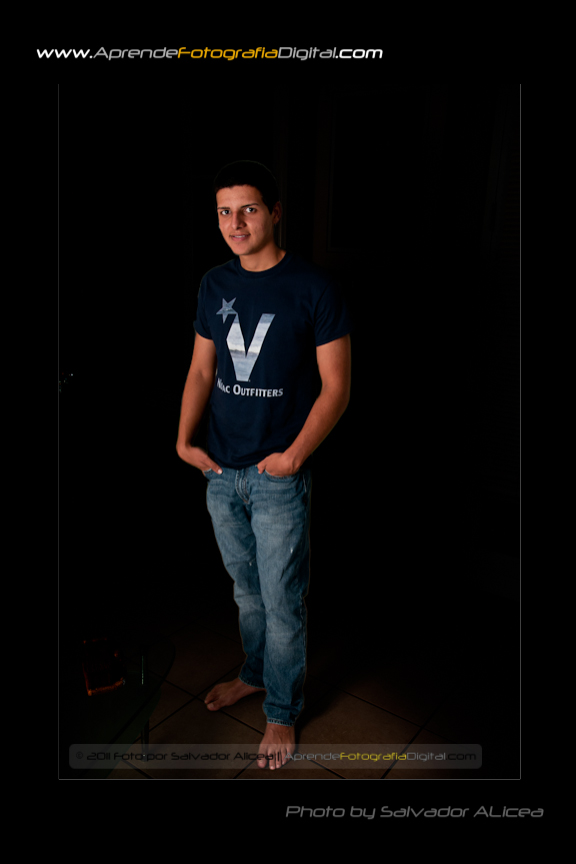
Gracias por las explicaciones, creo que la tarjeta será muy util para poder calibrar los colores, pero me entra una duda, habrá que calibrar bien el monitor y en su caso la impresora para poder verla con los colores correctos el resultado final, o al laboratorio enviarle las foto que se debe imprimir con la primera con la tarjeta. Muchas gracias
De antemano gracias muy interesante
Estoy suscrito pero no se como descargar las tarjetas de corrección de colores. Saludos.
Deseo mejorar mis fotografias
No puedo comentar en este momento porque es la primera vez que estoy deseando saber que beneficios tendré más adelante. Posiblemente comentare luego de recibir los servicios y leer detalladamente las bondades de este curso.
Es necesario aprender fotografia
digital, gracias por la oportunidad, muchas gracias
Realmente un sitio muy importante para aprender el arte que nos apasiona a todos nosotros
Grs por compartir!!